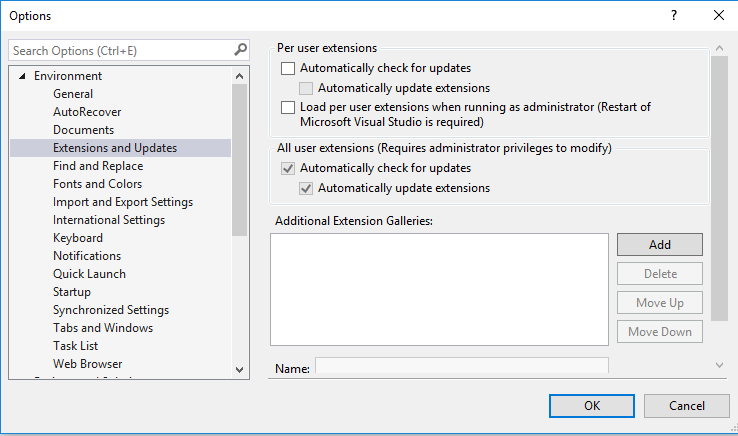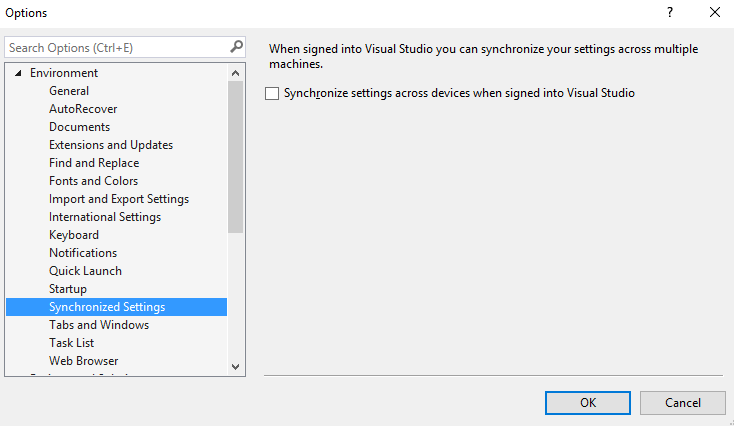02/10/2018, 14:27
Cách tối ưu & khởi động Visual Studio 2015 nhanh hơn
Mặc định của Visual Studio 2015 chuẩn có những tùy chọn luôn khiến máy tính bạn phải tốn một khoản thời gian để khởi động nó. Cách tốt nhất được tôi thử nghiệm là tắt tất cả các mục có liên quan đến đồng bộ, tin tức của Visual Studio 2015. 1. Tắt StartPage của Visual Studio 2015 ...
Mặc định của Visual Studio 2015 chuẩn có những tùy chọn luôn khiến máy tính bạn phải tốn một khoản thời gian để khởi động nó. Cách tốt nhất được tôi thử nghiệm là tắt tất cả các mục có liên quan đến đồng bộ, tin tức của Visual Studio 2015.
1. Tắt StartPage của Visual Studio 2015
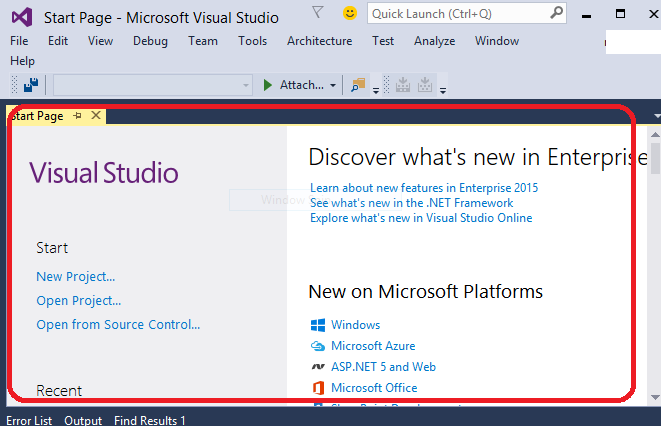
(StartPage khi khởi động Visual Studio 2015)
Để tắt StartPage trong Visual Studio 2015, bạn làm theo hướng dẫn sau:
- Tools / Options
- Nhấn Ctrl + E, hoặc bấm ngay ô nhập Search Option, Nhập vào Startup , sau đó chọn mục Startup như mục số 1 trong hình.
- Tiếp theo tại At Startup, bạn chọn Show empty environment sau đó bỏ dấu tick tại Download content every
- Bấm OK để lưu lại.
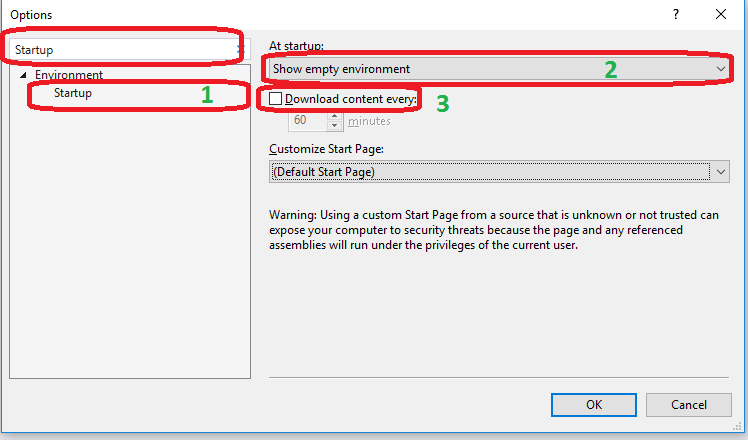
(Cách tắt StartPage trong Visual Studio 2015 để khởi động nhanh hơn)
2. Tùy chọn thêm các mục khác